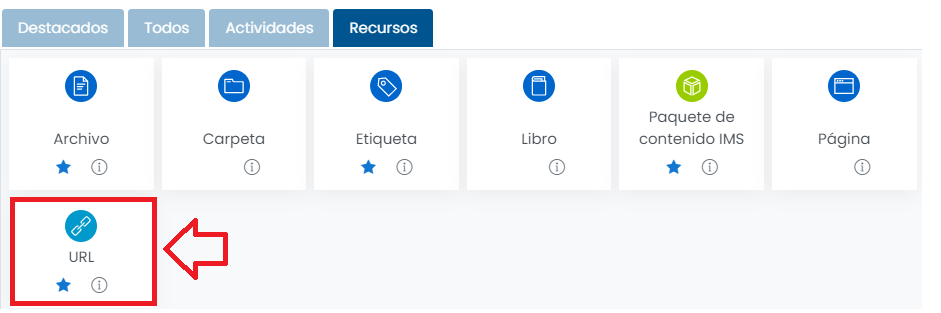Mediante el recurso Archivo, podemos adjuntar una imagen, un documento PDF, una hoja de cálculo, un archivo de sonido, un archivo de vídeo, etc. El Archivo puede utilizarse para compartir presentaciones utilizadas en clase, apuntes o una hoja de ejercicios.
Para ello, pulsamos +Añade una actividad o un recurso, seleccionamos Archivo (lo encontraremos en la parte de RECURSOS) y finalmente, Agregar.
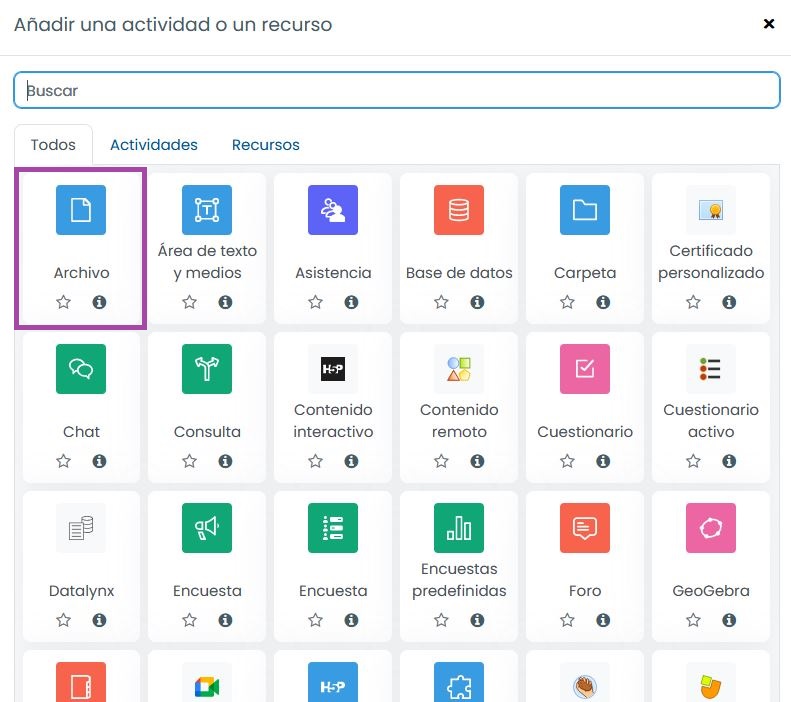
Cumplimentamos el Nombre (obligatorio), la Descripción, y seleccionamos el archivo. Igualmente, podemos arrastrarlo hasta la zona de archivos o seleccionarlo desde nuestro equipo. Finalmente, pulsamos en Guardar cambios y regresar al curso.
De forma similar, podemos añadir un RECURSO de tipo URL que permite proporcionar un enlace de Internet como un recurso del curso: a una web, imagen, documento, vídeo,... (También podemos añadir enlaces en otros recursos o actividades a través del editor de texto).